win10便签敬业签网页版团队便签创建者怎么转让团签?
现在越来越多的团队都开始使用敬业签团队便签进行团队协作办公了,成员可以在团签中进行新增、修改、删除、提醒、指派、完成等操作,不仅支持多人在线协作编辑文本内容,还能够管理团队日常工作。不过因为工作变动等原因,有时候某个团队便签的创建者需要把团签转让给其他成员,这应该怎么操作呢?下面要讲的就是在win10便签敬业签网页版中,团签创建者怎么转让团签。
1、登录网页版敬业签后,我们会进入个人便签页面,接着我们点击右上角的团队便签,在弹出的选项中点击需要转让的那个团签。

2、进入此团队便签后,我们点击右侧的管理分类,在团签管理页面点击右上角的转让团签。
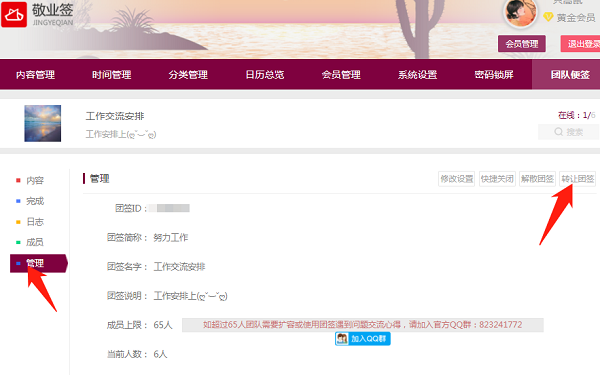
3、接着在弹出的对话框中仔细阅读转让团签注意事项,确认无误后就可以点击确定转让了。注意:团签为欠费状态下是不能转让团签的。

4、接着勾选需要转让团签的团队成员并点击确定转让,值得注意的是,可接受转让的成员需要已绑定手机号码并且加入此团签满3天,此外成员需要时正常扣费或不扣费状态,否则我们是不能勾选此成员的。

5、接着还需要验证团签创建者绑定的手机号,我们点击获取验证码,输入6位数的验证码后(验证码有效期为10分钟),我们点击确定就可以了。
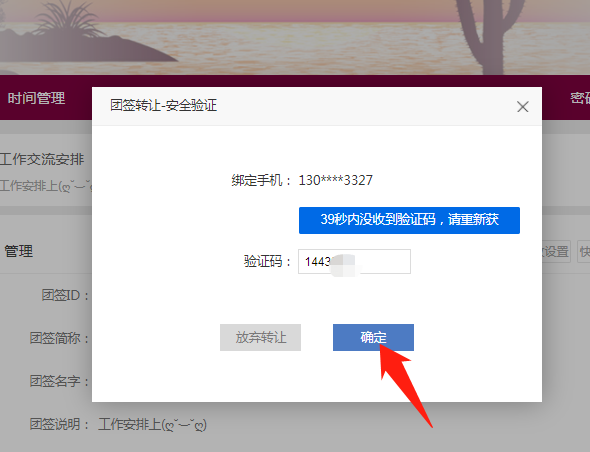
6、现在我们会看到团签转让已提交的提示,并且转让团签的状态为转让中。
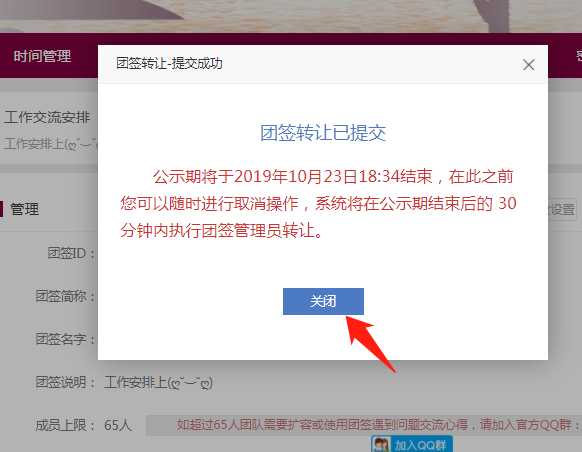
温馨提示:团队便签转让操作成功后,会直接进入团签转让公示期,在为期三天的公示期内,团签创建者可以随时进行取消操作;系统会在公示期结束后的30分钟内执行团签管理员转让操作。
相关搜索:
win10便签敬业签网页版团队便签创建者怎么取消转让团签(https://www.jingyeqian.com/news-8632.html)
下一篇: 没有备份的手机便签删除了可以恢复吗?
-
 什么都发朋友圈,敬业签手机记事本软件更适合你
什么都发朋友圈,敬业签手机记事本软件更适合你
发布时间:2018-10-07 类型:新闻动态 -
 怎么把电脑便签上备忘的内容同步到手机?
怎么把电脑便签上备忘的内容同步到手机?
发布时间:2018-09-29 类型:新闻动态 -
 怎样让红米手机便签内容与华为手机备忘内容同步?
怎样让红米手机便签内容与华为手机备忘内容同步?
发布时间:2018-09-29 类型:新闻动态 -
 华硕电脑如何设置记事本软件窗口置顶
华硕电脑如何设置记事本软件窗口置顶
发布时间:2018-10-06 类型:新闻动态 -
 电脑里的记事本文件永久删除怎么办
电脑里的记事本文件永久删除怎么办
发布时间:2018-10-06 类型:新闻动态














